Unity So erzeugen Sie Objekte per Mausklick
In diesem Tutorial zeige ich, wie man ein Objekt mit einem Mausklick in Unity erzeugt.
Das Skript kümmert sich darum, die Prefabs an der Mausposition zu erzeugen und sie an der Oberflächennormalen auszurichten.
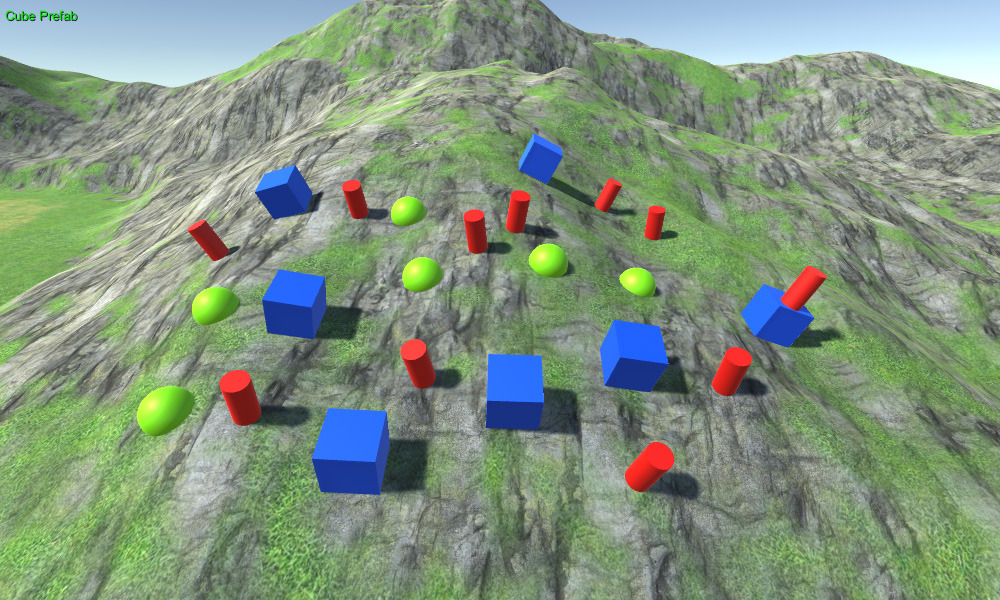
Schritte
- Erstellen ein neues Skript, nennen Sie es SC_ClickSpawner und fügen Sie den folgenden Code ein:
SC_ClickSpawner.cs
using System.Collections;
using System.Collections.Generic;
using UnityEngine;
public class SC_ClickSpawner : MonoBehaviour
{
public GameObject[] prefabs; //Prefabs to spawn
Camera c;
int selectedPrefab = 0;
int rayDistance = 300;
// Start is called before the first frame update
void Start()
{
c = GetComponent<Camera>();
if(prefabs.Length == 0)
{
Debug.LogError("You haven't assigned any Prefabs to spawn");
}
}
// Update is called once per frame
void Update()
{
if (Input.GetKeyDown(KeyCode.Alpha1))
{
selectedPrefab++;
if(selectedPrefab >= prefabs.Length)
{
selectedPrefab = 0;
}
}
else if (Input.GetKeyDown(KeyCode.Alpha2))
{
selectedPrefab--;
if (selectedPrefab < 0)
{
selectedPrefab = prefabs.Length - 1;
}
}
if (Input.GetMouseButtonDown(0) && Input.GetKey(KeyCode.LeftShift))
{
//Remove spawned prefab when holding left shift and left clicking
Transform selectedTransform = GetObjectOnClick();
if (selectedTransform)
{
Destroy(selectedTransform.gameObject);
}
}
else if (Input.GetMouseButtonDown(0))
{
//On left click spawn selected prefab and align its rotation to a surface normal
Vector3[] spawnData = GetClickPositionAndNormal();
if(spawnData[0] != Vector3.zero)
{
GameObject go = Instantiate(prefabs[selectedPrefab], spawnData[0], Quaternion.FromToRotation(prefabs[selectedPrefab].transform.up, spawnData[1]));
go.name += " _instantiated";
}
}
}
Vector3[] GetClickPositionAndNormal()
{
Vector3[] returnData = new Vector3[] { Vector3.zero, Vector3.zero }; //0 = spawn poisiton, 1 = surface normal
Ray ray = c.ScreenPointToRay(Input.mousePosition);
RaycastHit hit = new RaycastHit();
if (Physics.Raycast(ray, out hit, rayDistance))
{
returnData[0] = hit.point;
returnData[1] = hit.normal;
}
return returnData;
}
Transform GetObjectOnClick()
{
Ray ray = c.ScreenPointToRay(Input.mousePosition);
RaycastHit hit = new RaycastHit();
if (Physics.Raycast(ray, out hit, rayDistance))
{
Transform root = hit.transform.root;
if (root.name.EndsWith("_instantiated"))
{
return root;
}
}
return null;
}
void OnGUI()
{
if(prefabs.Length > 0 && selectedPrefab >= 0 && selectedPrefab < prefabs.Length)
{
string prefabName = prefabs[selectedPrefab].name;
GUI.color = new Color(0, 0, 0, 0.84f);
GUI.Label(new Rect(5 + 1, 5 + 1, 200, 25), prefabName);
GUI.color = Color.green;
GUI.Label(new Rect(5, 5, 200, 25), prefabName);
}
}
}- Hängen Sie das SC_ClickSpawner-Skript an die Hauptkamera an
- Weisen Sie die Prefabs, die Sie erzeugen möchten, dem Prefabs-Array im SC_ClickSpawner zu
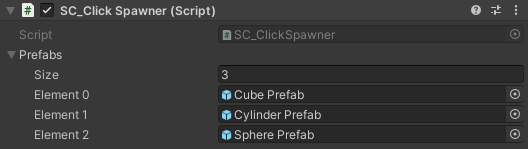
- In meinem Fall verwende ich einfache Formen:
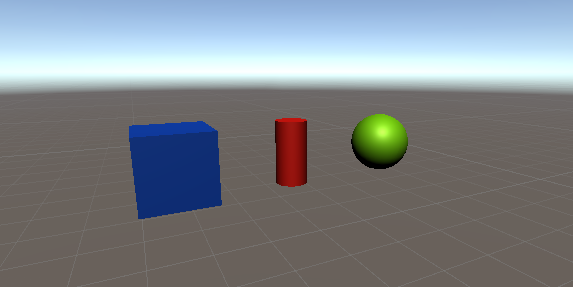
Tipp: Um zu verhindern, dass erzeugte Prefabs "buried" in der Oberfläche liegen, stellen Sie sicher, dass sich ihre Root-Transformation (oder der Pivot, wenn es sich um ein einzelnes Objekt handelt) unten befindet.
- Bewegen Sie die Hauptkamera vor eine Oberfläche
Wenn Sie nun Play drücken, sollten Sie in der Lage sein, ein Objekt zu erzeugen, indem Sie mit der linken Maustaste auf die Oberfläche klicken, und die Objekte zu entfernen, indem Sie die linke Umschalttaste + linke Maustaste gedrückt halten.
Durch Drücken von '1' wird das nächste Fertighaus in der Liste ausgewählt und durch Drücken von '2' wird das vorherige ausgewählt.